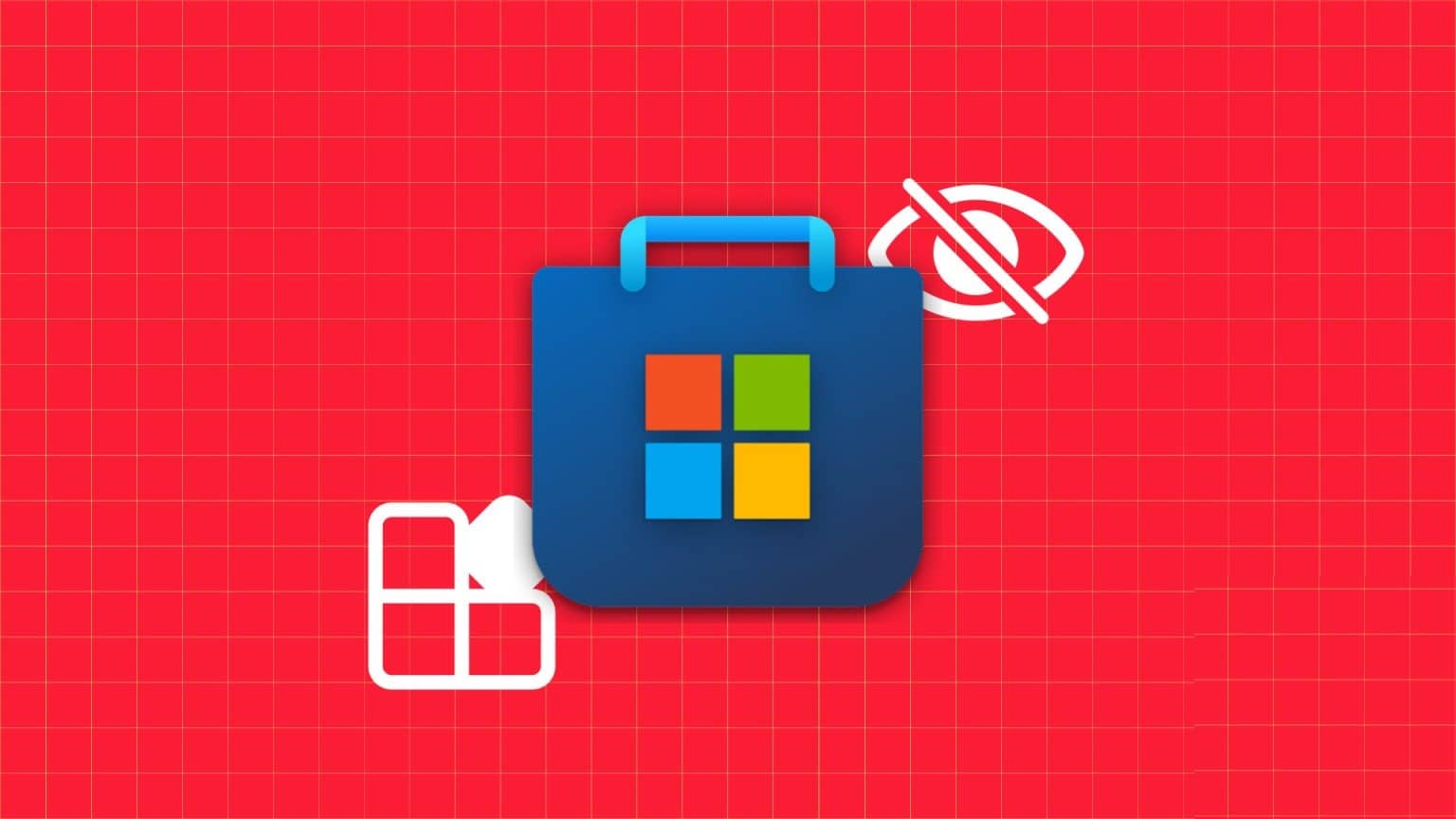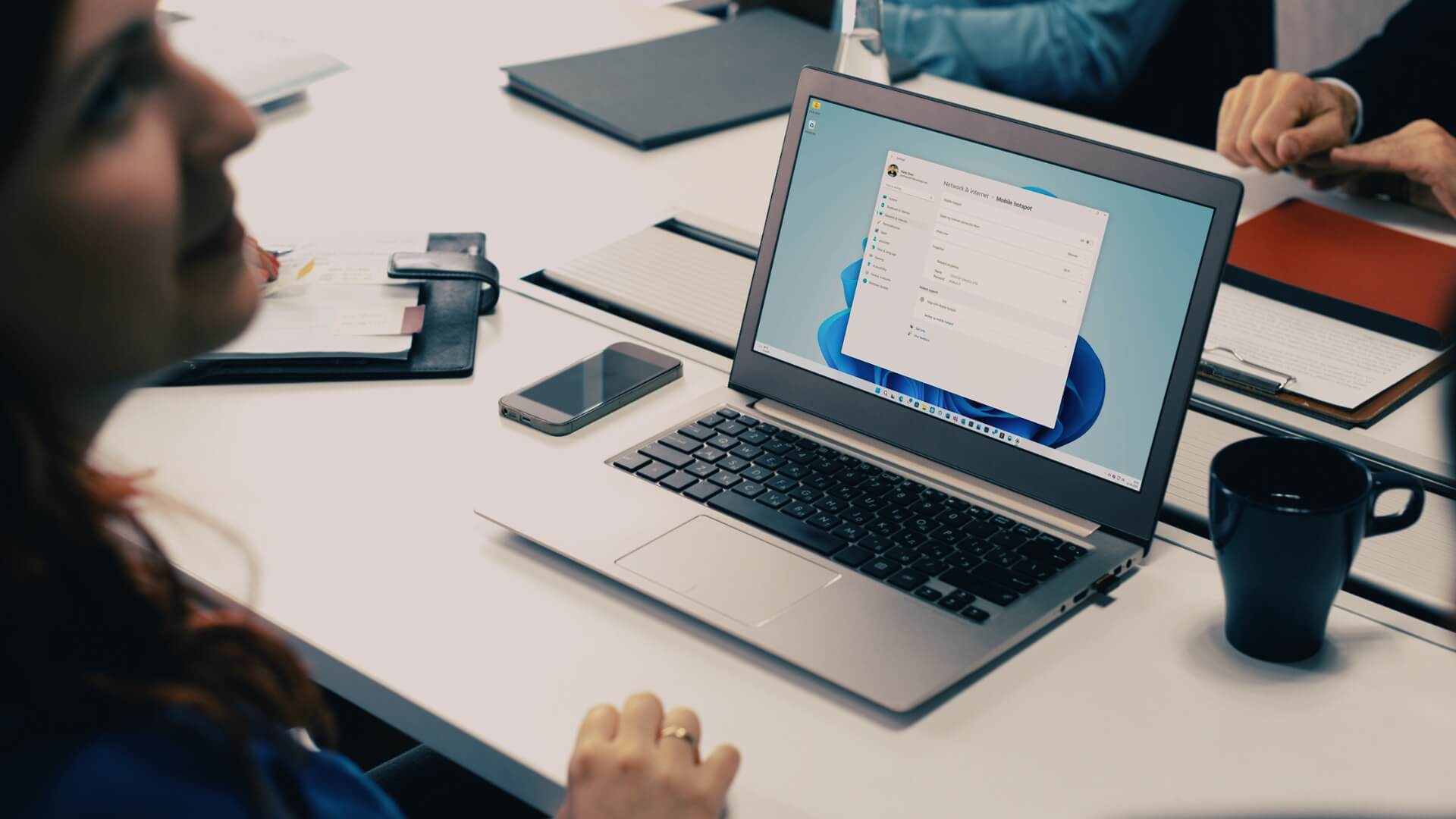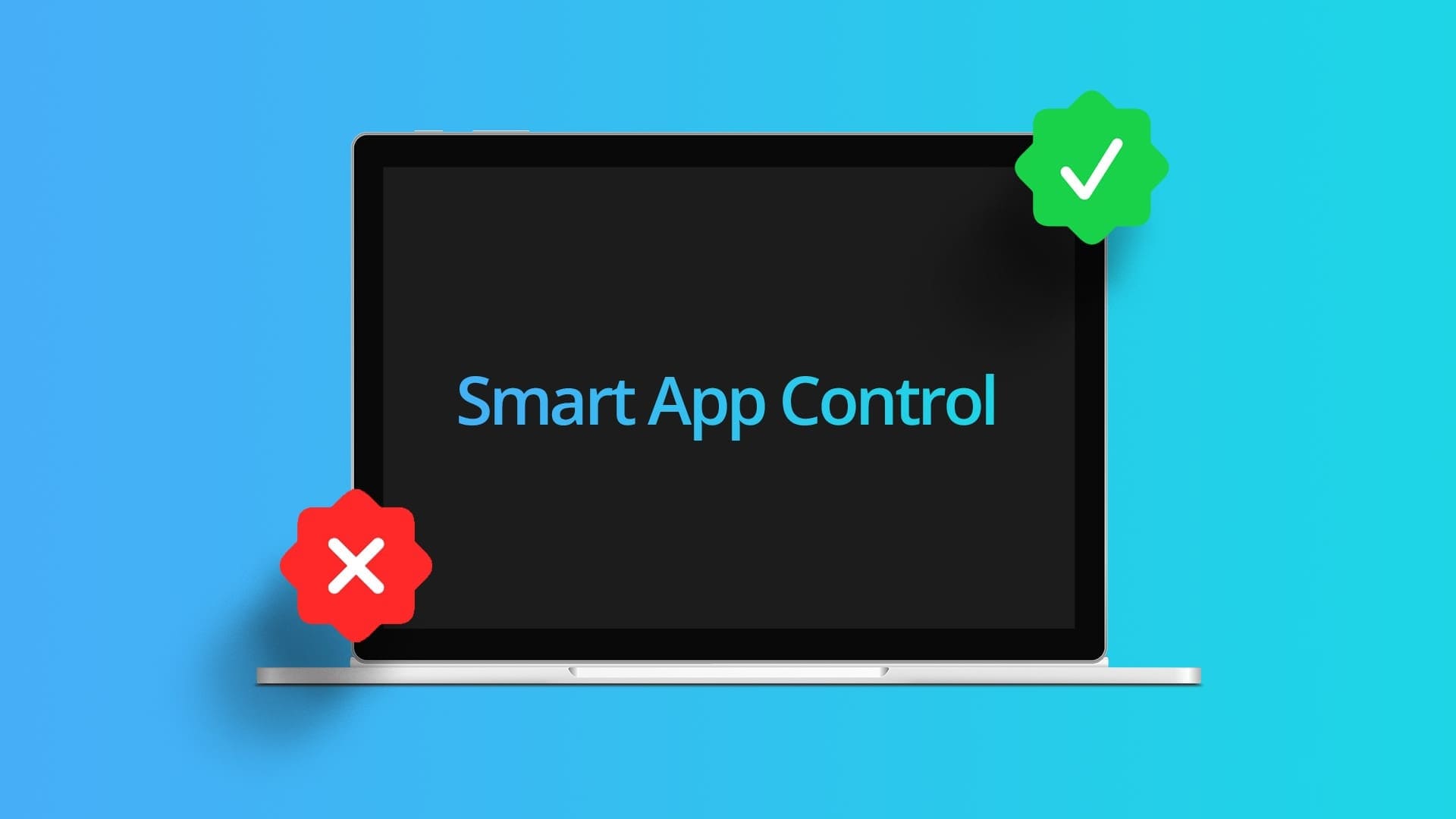Microsofts Snipping Tool er en nyttig app til at tage skærmbilleder eller oprette skærmoptagelser på din Windows-computer. Den leveres forudinstalleret med Windows og er perfekt egnet til grundlæggende skærmoptagelsesbehov. Snipping Tool-appen kan dog muligvis ikke oprette en skærmoptagelse og forårsage fejlen "Optagelsen er stoppet" i Windows 11. Her er de 6 bedste måder at rette fejlen "Optagelsen er stoppet" i Snipping Tool i Windows 11.
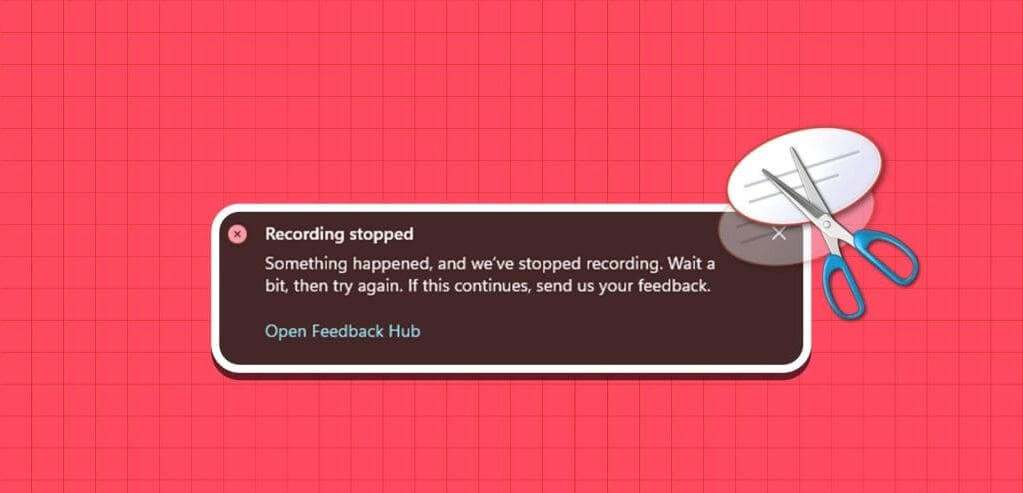
Fejl som: "Optagelse stoppet" I Windows 11 afbrydes dine fremskridt, når du vil oprette en tutorial eller optage gameplay-optagelser. For at hjælpe har vi listet nogle nyttige tips til at løse problemet. Skærmoptagelse i Snipping Tool.
1. Deaktiver skærmvisning
Snipping Tool kan nogle gange have problemer med at optage din skærm, hvis du: Brug flere skærmeDu kan midlertidigt deaktivere skærmen for at se om det hjælper. Tastaturgenvej Windows + P For at få adgang til projektpanelet skal du vælge "Kun computerskærm."
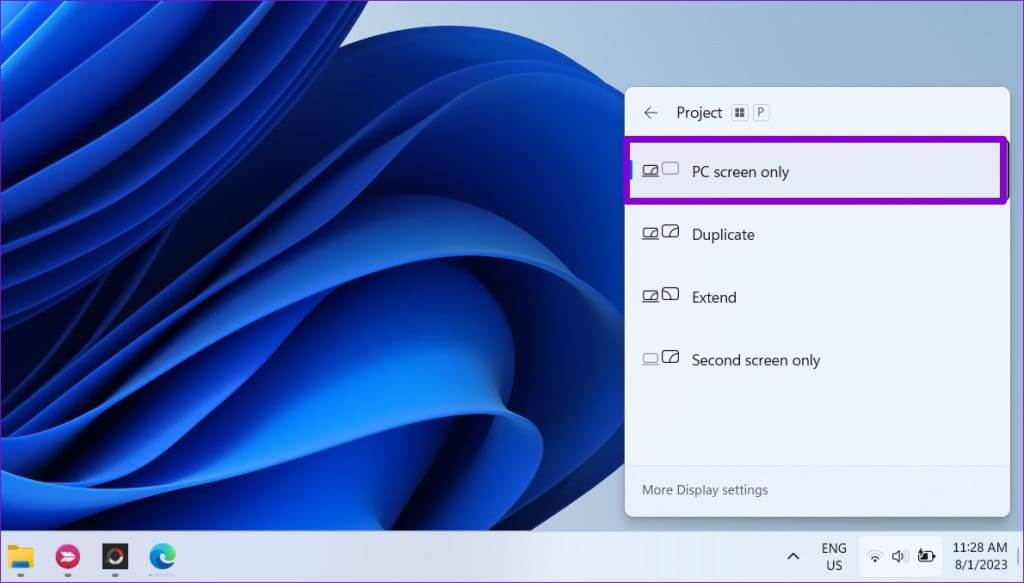
Brug derefter disse trin til at optage din skærm ved hjælp af Snipping Tool.
Trin 1: Klik på Tastaturgenvej Windows + S At åbne Søg menu, Og skriv Skæreværktøj og tryk på Enter.
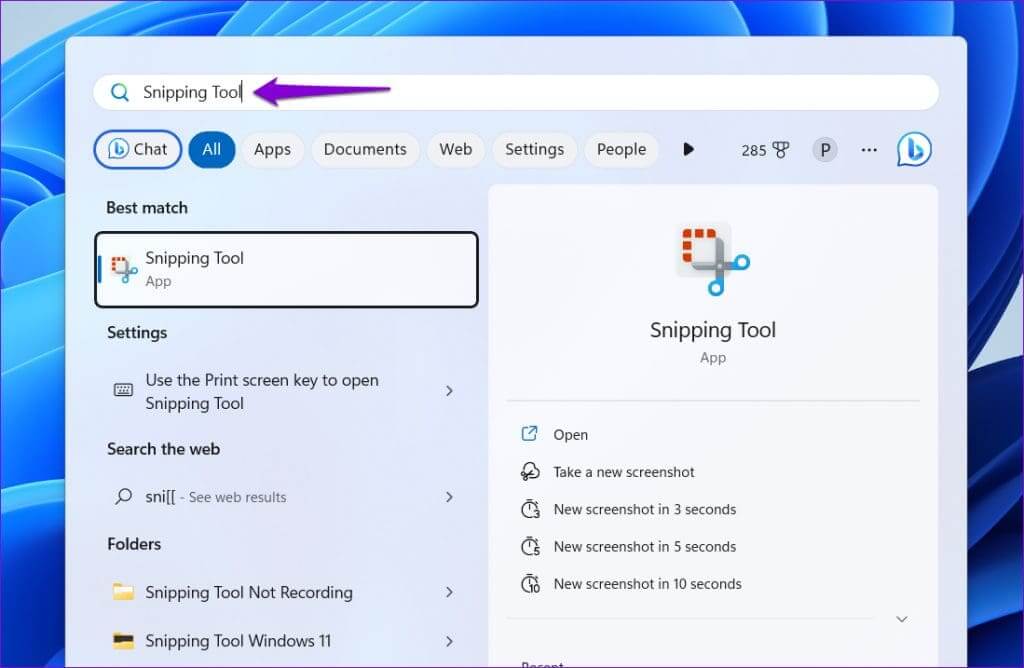
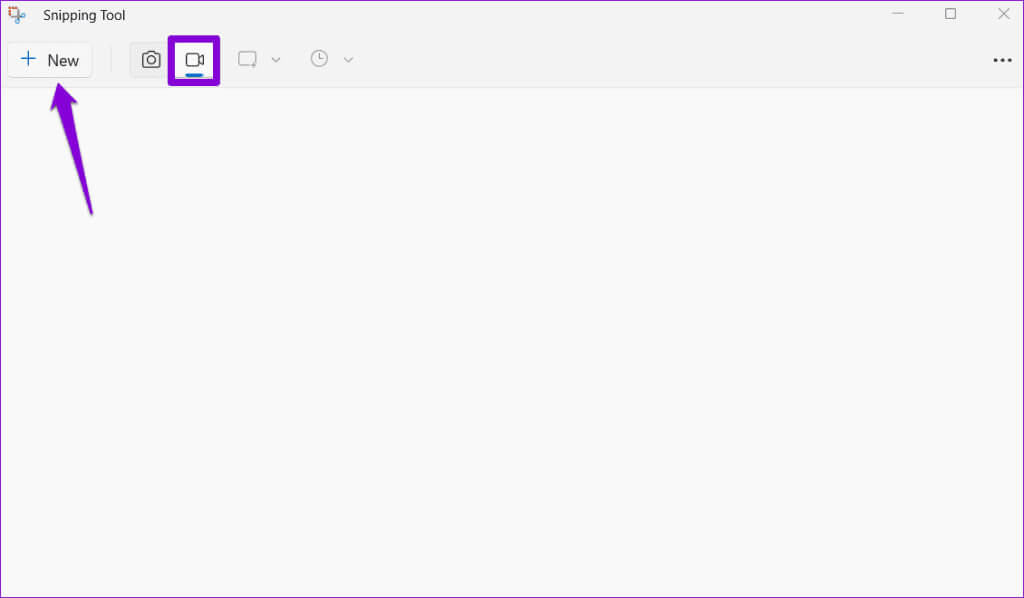
Trin 3: Vælg det område, du vil optage, og klik på knappen. Start over.
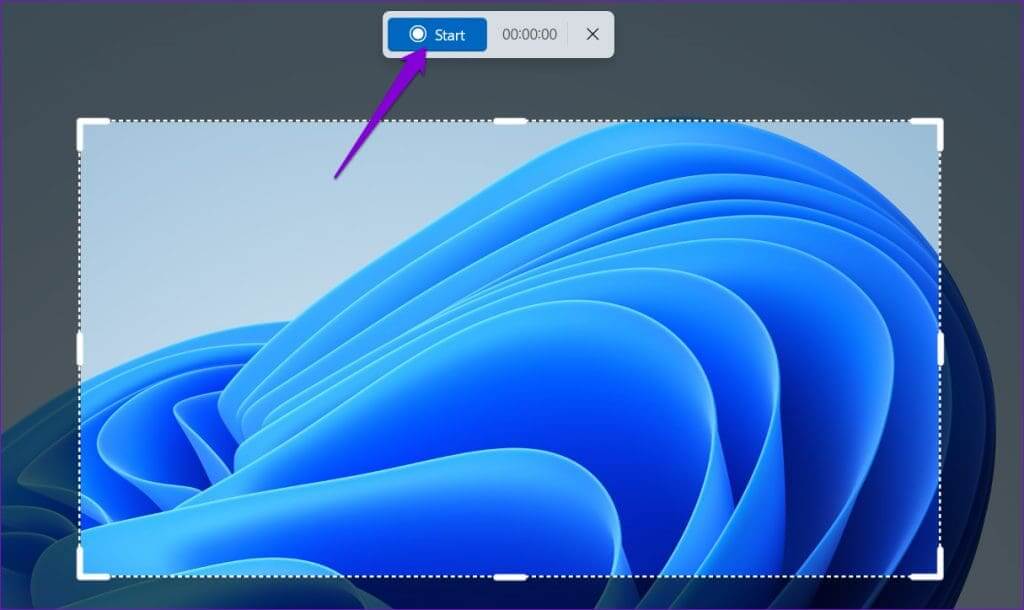
2. Skift standardlagringsplacering for skærmoptagelser
Fejlen "Optagelsen er stoppet" i Windows 11 kan også opstå, hvis Snipping Tool ikke kan få adgang til placeringen for at gemme skærmoptagelser. Du kan prøve at ændre Snipping Tools standardplacering for at se, om det hjælper.
Trin 1: Klik på Tastaturgenvej Windows + E At åbne Fil Explorer.
Trin 2: Find videoklip Fra højre rude. Højreklik på Optagelsesmappe og vælg Egenskaber.
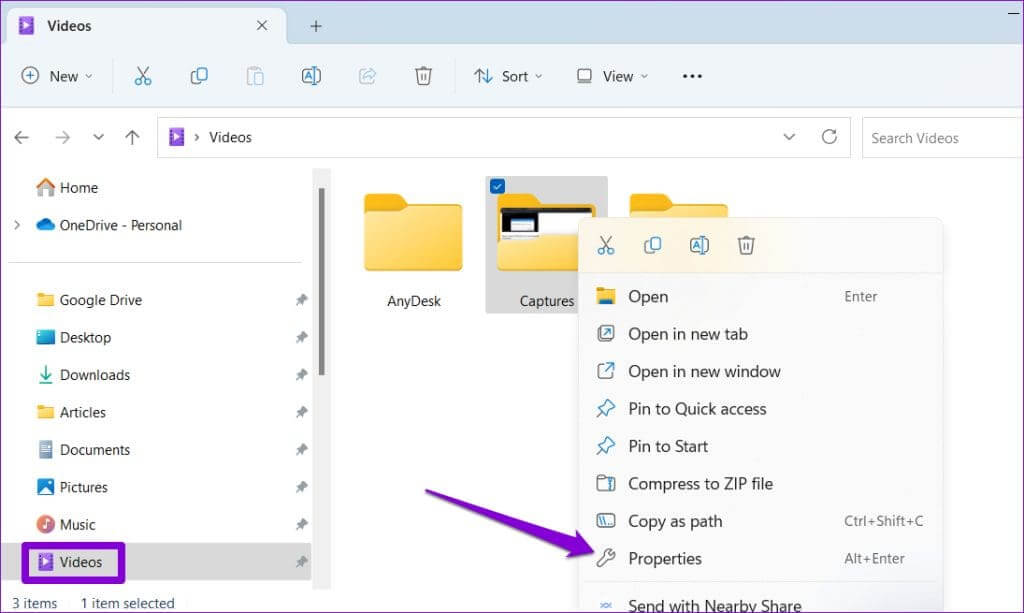
Trin 3: Under fanen Placering skal du klikke på knappen Overførsel.
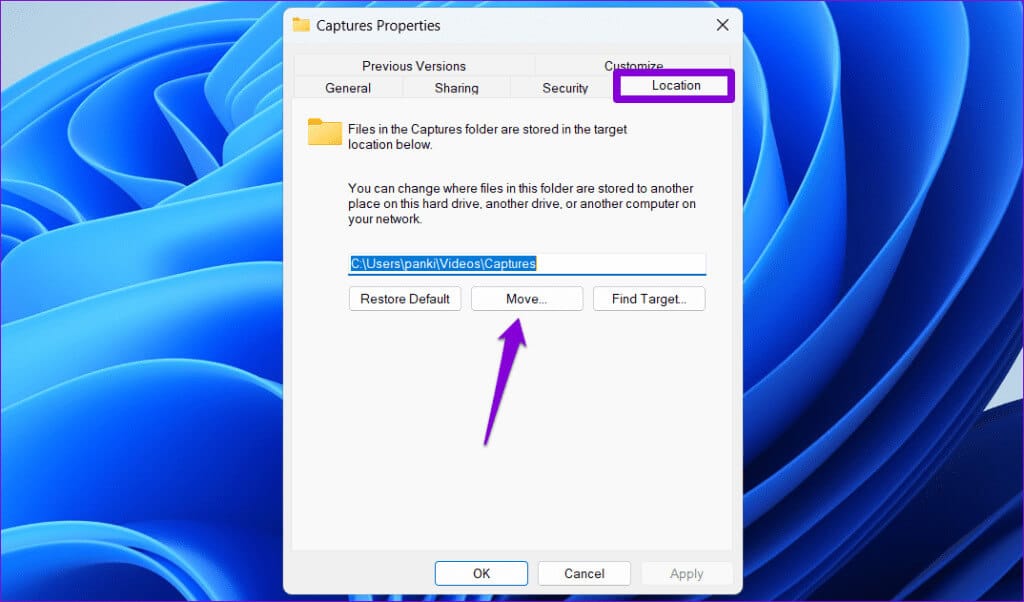
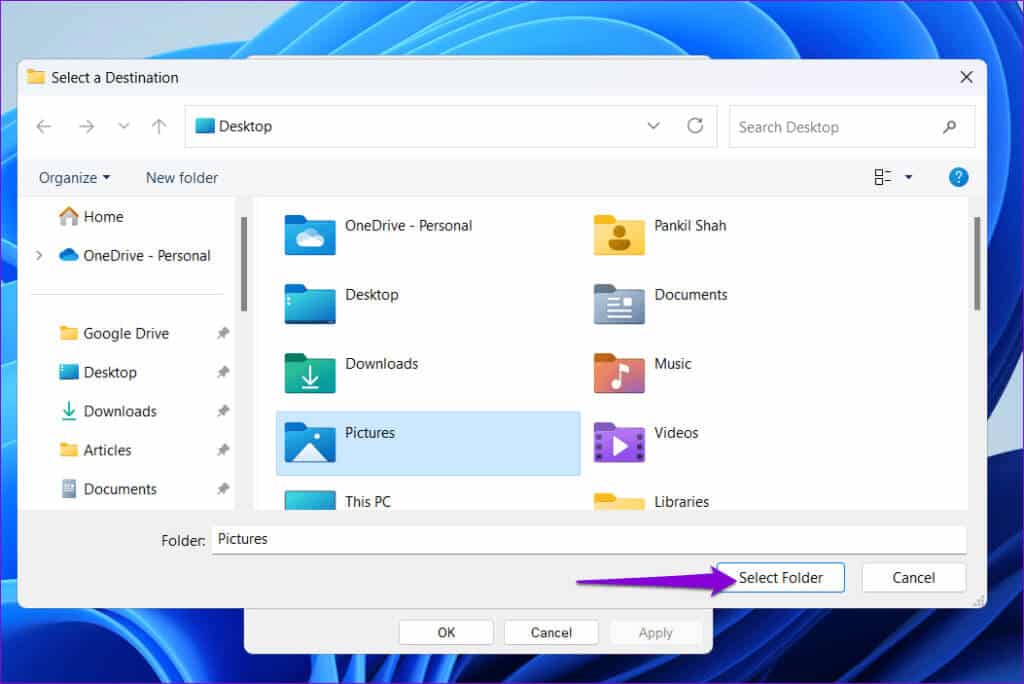
Trin 5: Klik på "Implementering" Derefter "OKAY".
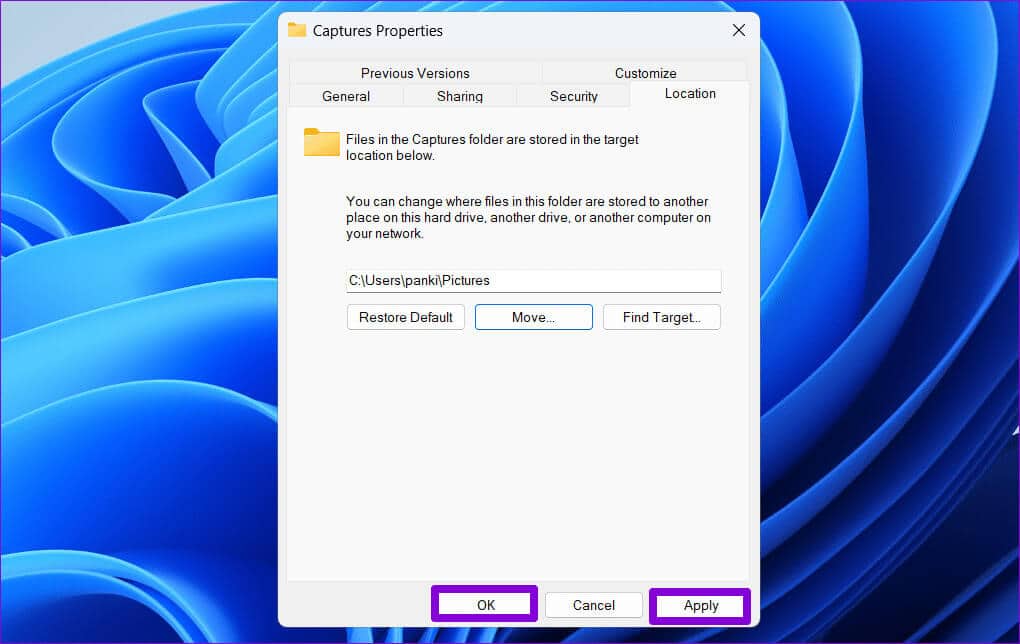
3. Kør fejlfindingsværktøjet til Windows Store-apps
Kørsel af fejlfindingsværktøjet til Windows Store-apps kan løse de fleste problemer med Universal Windows Platform (UWP)-apps, f.eks. Snipping Tool. Du kan prøve at køre dette værktøj for at se, om det løser fejlen "Optagelsen er stoppet" med Snipping Tool i Windows 11.
Trin 1: Klik på søgeikon Skriv på proceslinjen Fejlfinding af indstillinger, og vælg derefter det første resultat, der vises.
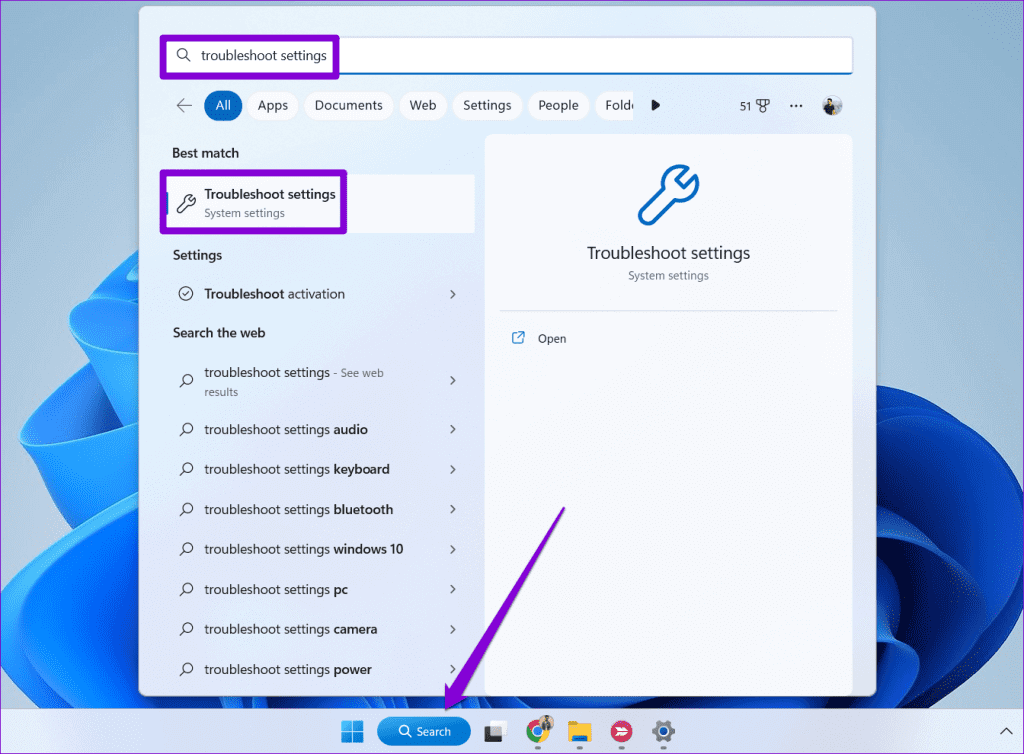
Trin 2: Klik på Andre fejlfinding og rettelser.
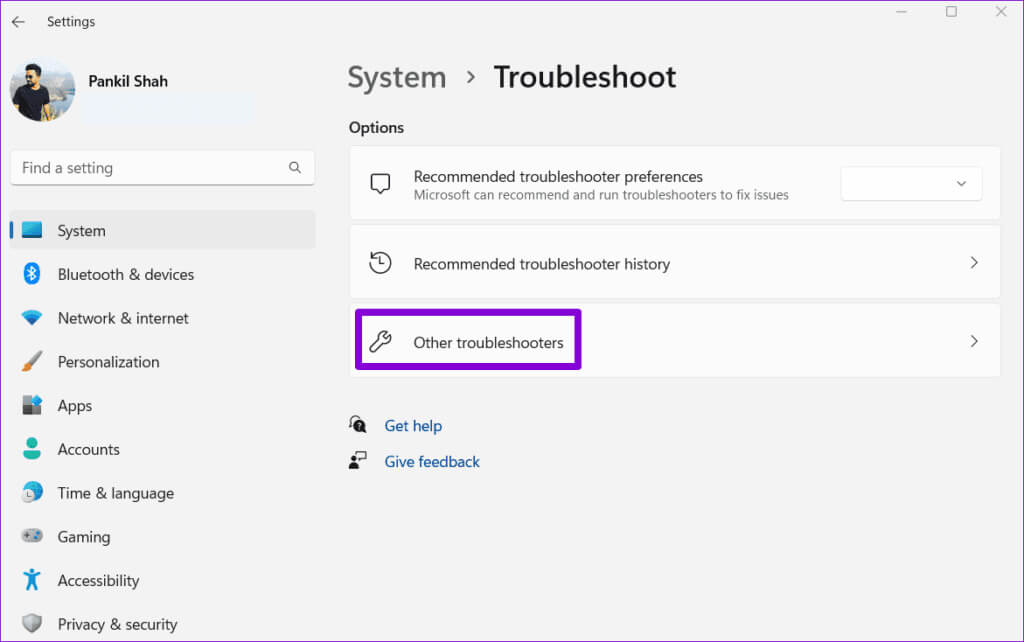
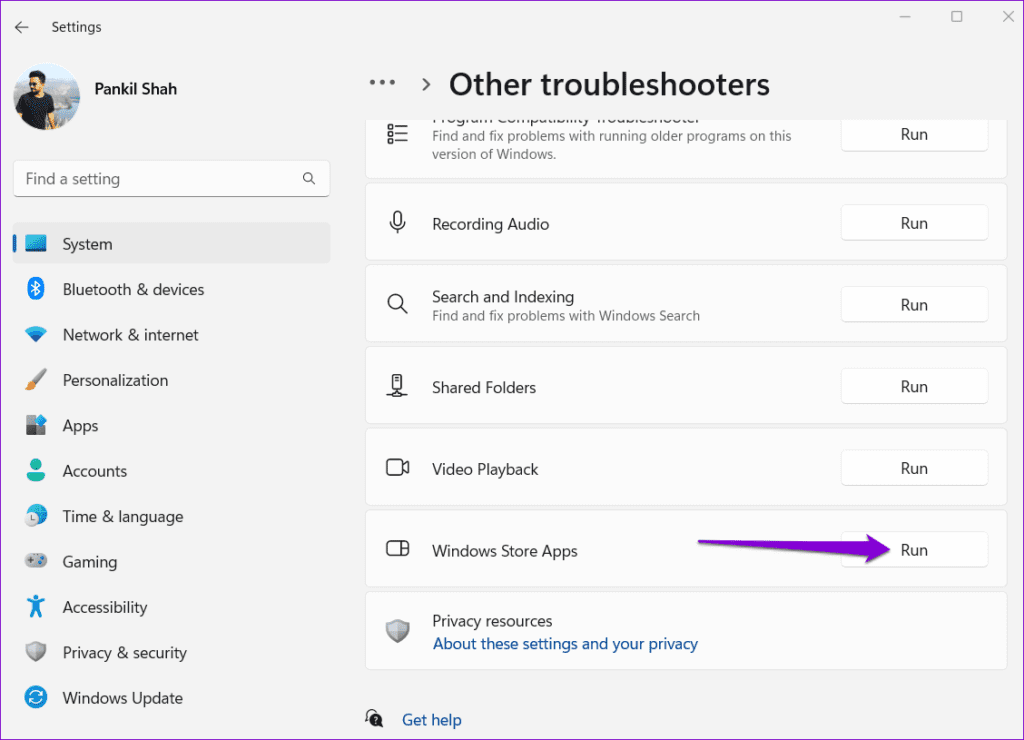
4. Reparer eller nulstil appen
Hvis fejlfindingsværktøjet til Windows Store-apps ikke finder nogen problemer, kan du bruge Windows 11's indbyggede app-reparationsfunktion At håndtere fejlen "Optagelse stoppet"Her er trinene til det samme.
Trin 1: Klik på Tastaturgenvej Windows + S At åbne Søg menuSkriv Skæreværktøj Højreklik på det første resultat i tekstfeltet, og vælg Applikationsindstillinger fra listen.
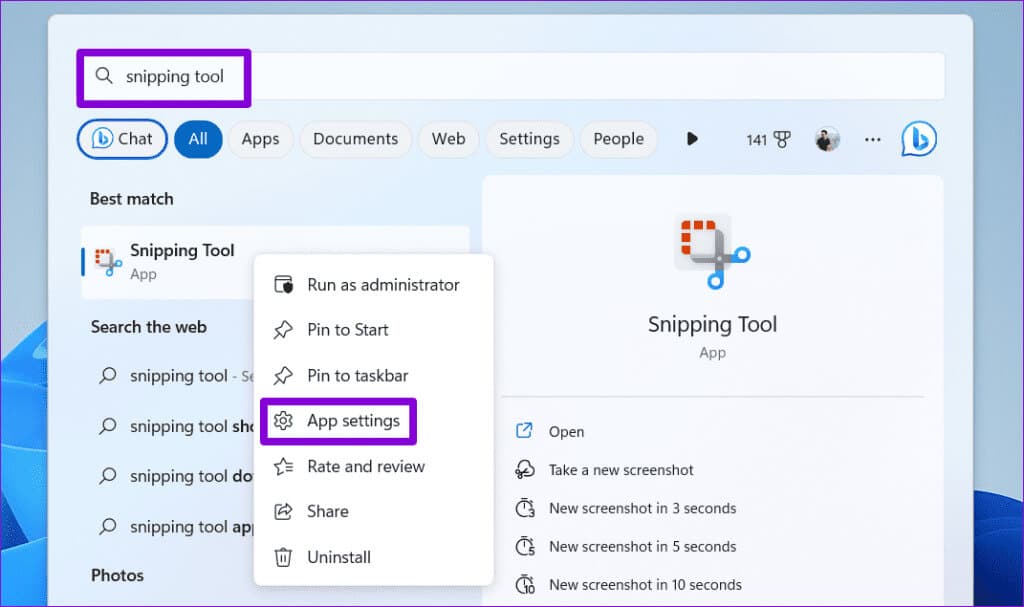
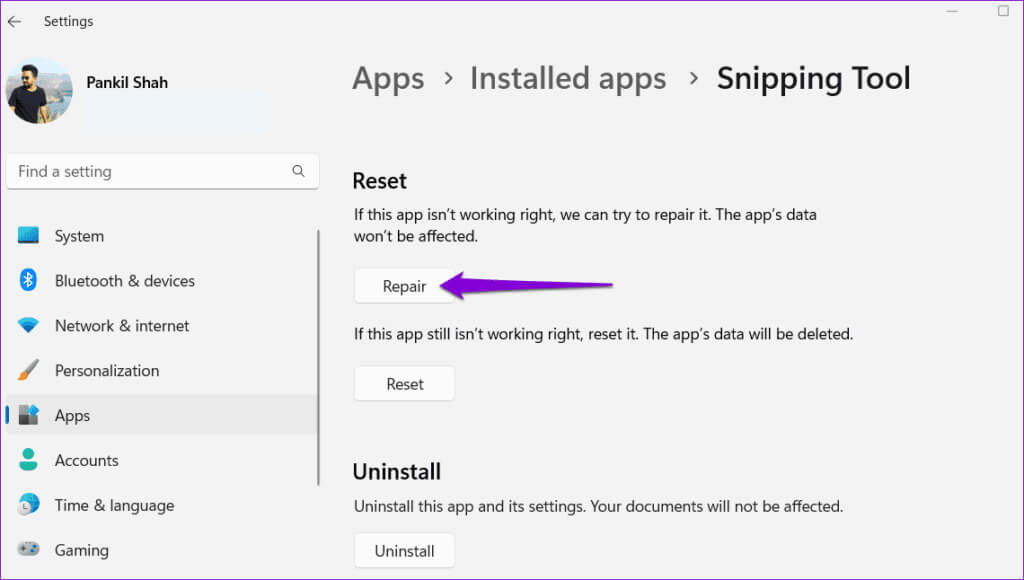
Hvis fejlen fortsætter selv efter dette, kan du prøve at nulstille Snipping Tool-appen fra den samme menu. Dette vil slette alle eksisterende appdata og gendanne appkonfigurationen til dens standardværdier.
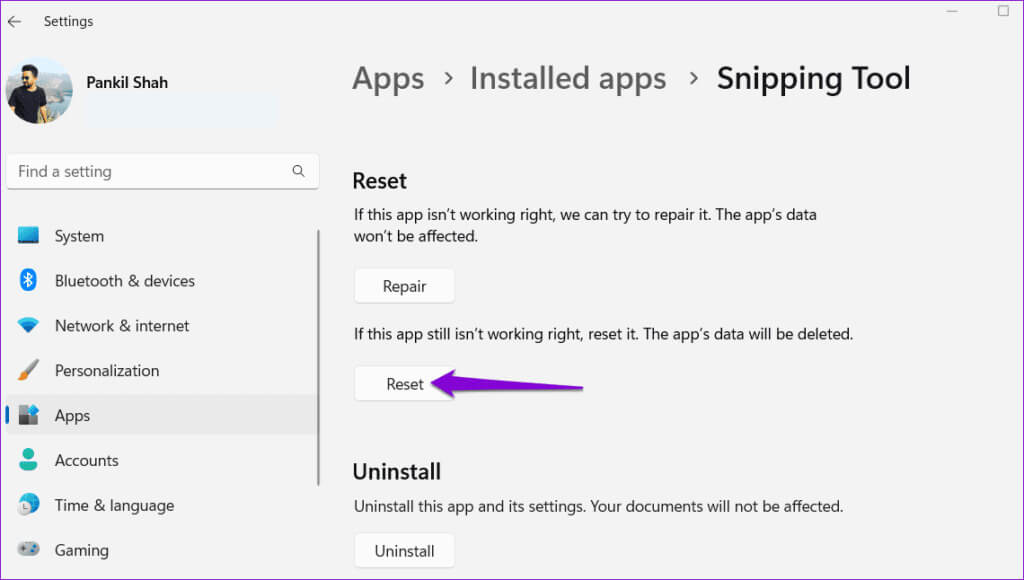
5. Søg efter beskadigede systemfiler
Programmer som Snipping Tool kan fungere forkert på Windows, hvis nogle Beskadigede systemfiler Eller mangler. Heldigvis tilbyder Windows værktøjer som SFC (System File Checker) og DISM (Deployment Image Servicing and Management) scanninger, der kan hjælpe dig med at reparere beskadigede systemfiler. Sådan bruger du dem.
Trin 1: Højreklik på Start-ikon og vælg Terminal (admin) fra listen.
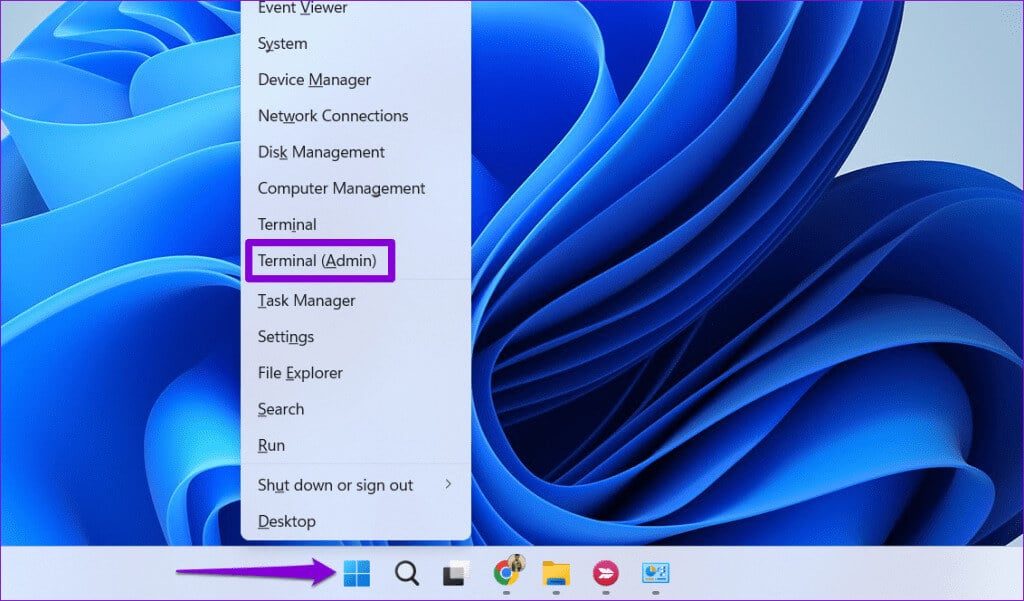
Trin 2: Find نعم Når prompten Brugerkontokontrol (UAC) vises.

SFC / scannow
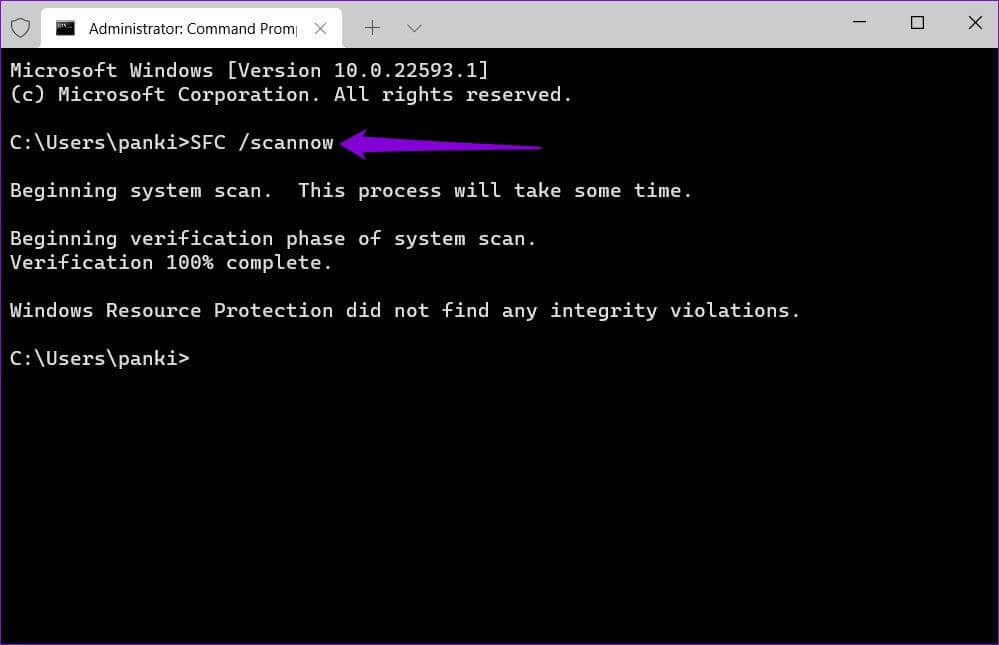
DISM /Online /Cleanup-Image /CheckHealth DISM /Online /Cleanup-Image /ScanHealth DISM /Online /Cleanup-Image /RestoreHealth
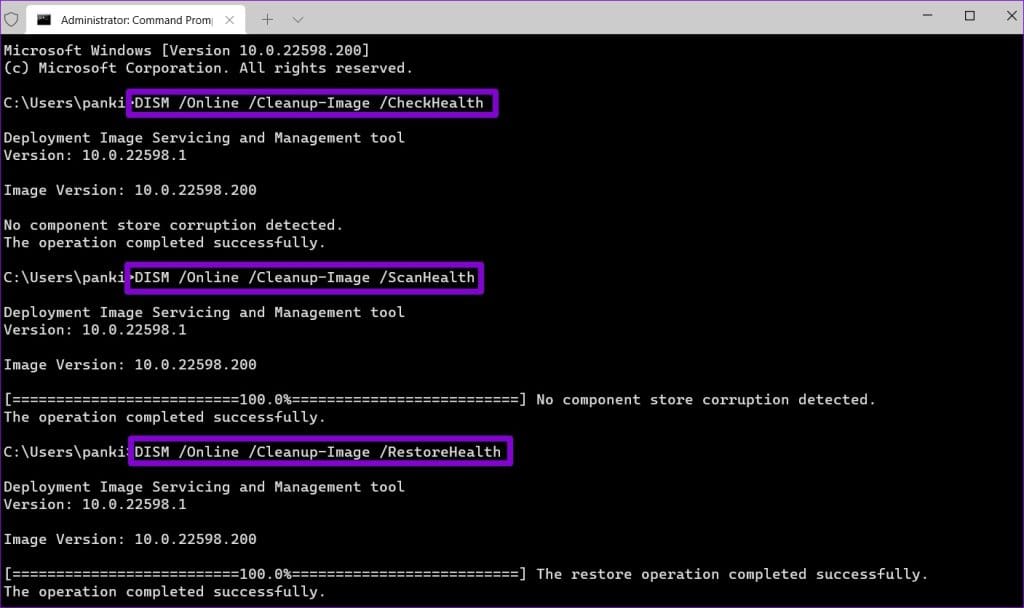
6. Opdater applikationen
Hvis du stadig ikke kan optage din skærm, kan Snipping Tool-appen på din computer være defekt eller forældet. I dette tilfælde skal du åbne Microsoft Store for at søge efter en nyere version af Snipping Tool.
Snipping Tool i Microsoft Store
Efter opdatering af Snipping Tool-appen, burde fejlen ikke længere vises. "Optagelse stoppet" På din Windows 11 pc.
Optag din skærm uden fejl
Det kan være yderst frustrerende at opleve fejlen "Optagelsen er stoppet" ved hjælp af Snipping Tool i Windows 11. Forhåbentlig hjalp et af ovenstående tips dig med at løse det underliggende problem. Men hvis intet virker, skal du muligvis ty til Alternative måder at optage skærmen på en Windows 11 PC.